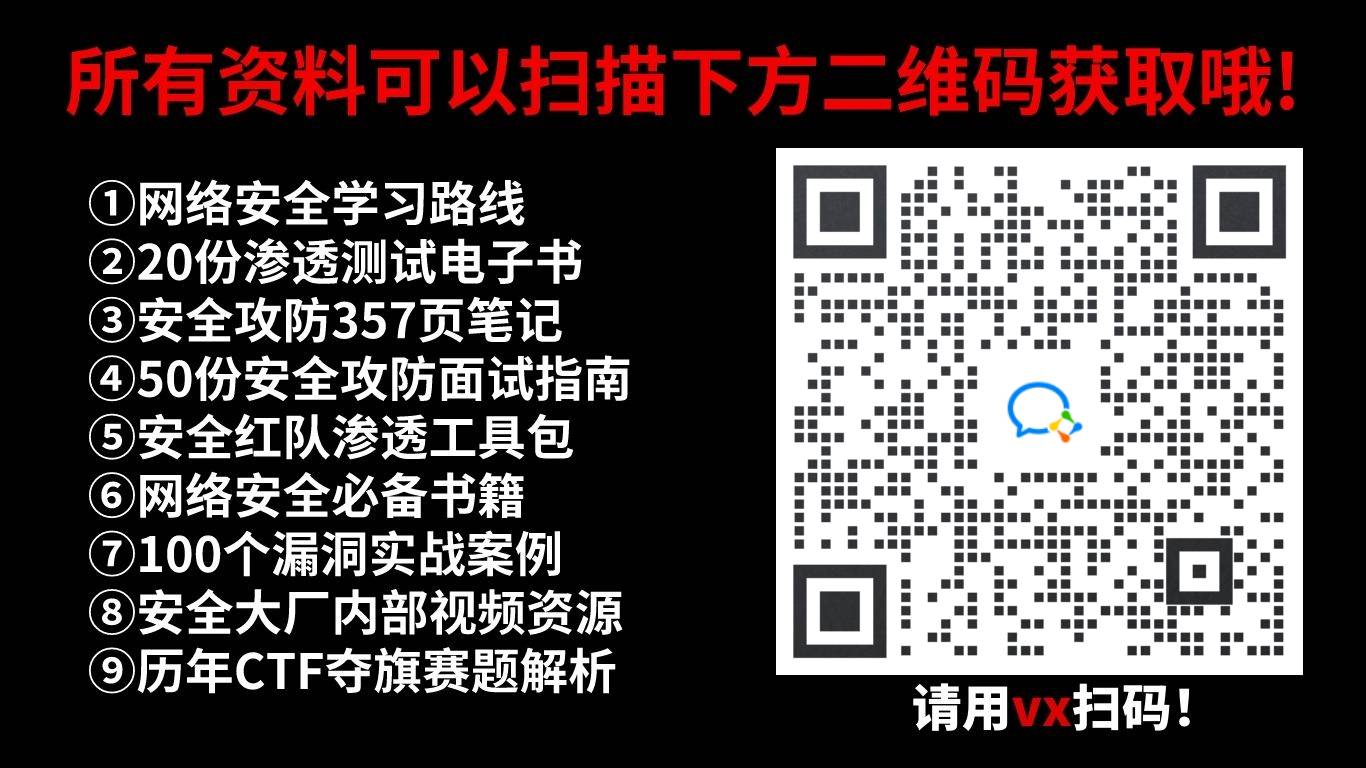大家好,欢迎来到IT知识分享网。
什么是 Robocopy?
Robocopy 使用教程
Robocopy 备份的命令语法
与 Windows 10 中的所有命令行工具一样,Robocopy 需要特殊的命令语法来执行某些任务。 基本结构如下:
1
|
robocopy [[…]] []
—|—
1
|
robocopy *.docx
—|—
最重要的 Robocopy 命令
您将在下面找到最重要的命令和选项的概述,它们可用于执行相对简单的 Robocopy 备份。 在之后的部分中,我们将通过示例向您展示如何实现这些命令。
如何打开 Robocopy
Robocopy 使用 Windows 命令提示符 (cmd.exe) 进行操作。 要进入命令提示符,请打开 Windows 10 运行对话框:
命令提示符将打开,您可以在其中输入 Robocopy 备份和复制操作的命令语法。
如何使用 Robocopy 创建备份
Robocopy 是日常备份程序的理想选择。 在本节中,我们将向您展示如何设置参数和选项,并提供所需代码的示例。
镜像目录
Robocopy for Windows 10 中最常用的选项之一是镜像功能 (/MIR),它创建源目录的完整备份:
1
|
robocopy C:\Users\XU\Desktop\test T:\ /MIR
—|—
通过试运行进行预检查
如果要测试 mirror 命令捕获了哪些文件以及是否会遇到任何错误,可以添加参数 /L。 命令行将记录该过程并显示任何错误,但不会创建副本。
1
|
robocopy C:\Users\XU\Desktop\test T:\ /MIR /L
—|—
对 Robocopy 备份的微调控制
1
|
—|—
在此示例中,将在名为“LogFiles”的目录中创建复制操作协议(logfile.log)。 注意日志目录必须已经存在,否则复制过程将中止。
如果要省略某些文件或文件类型,可以使用参数 /XF(排除文件):
1
|
robocopy C:\Users\XU\Desktop\test T:\ /MIR /XF *.docx
—|—
可以使用 XD 选项(排除目录)排除整个目录。 由于有问题的目录(“我的文档”)包含一个空格,所以它被放在引号中:
1
|
robocopy C:\Users\XU\Desktop\test T:\ /MIR /XD “My Documents”
—|—
1
|
robocopy C:\Users\XU\Desktop\test T:\ /MIR /COPY:DAT
—|—
自动化 Robocopy 备份
1
|
—|—
网络安全工程师(白帽子)企业级学习路线
第一阶段:安全基础(入门)
第二阶段:Web渗透(初级网安工程师)
第三阶段:进阶部分(中级网络安全工程师)
如果你对网络安全入门感兴趣,那么你需要的话可以点击这里👉网络安全重磅福利:入门&进阶全套282G学习资源包免费分享!
学习资源分享
免责声明:本站所有文章内容,图片,视频等均是来源于用户投稿和互联网及文摘转载整编而成,不代表本站观点,不承担相关法律责任。其著作权各归其原作者或其出版社所有。如发现本站有涉嫌抄袭侵权/违法违规的内容,侵犯到您的权益,请在线联系站长,一经查实,本站将立刻删除。 本文来自网络,若有侵权,请联系删除,如若转载,请注明出处:https://haidsoft.com/124717.html